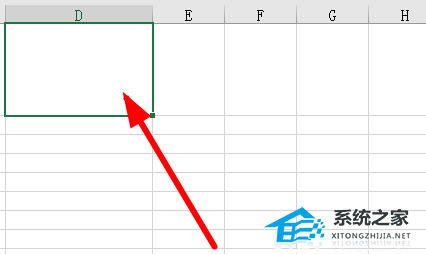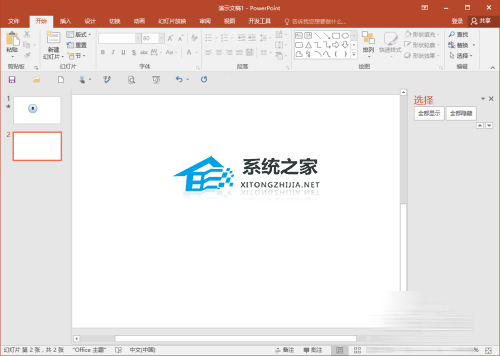Excel数据分析:如何使用透视表透视数据,在今天的教程中,我们将探讨如何使用Excel中的透视表功能进行数据分析。透视表是Excel中强大且灵活的工具,它可以帮助我们以一种直观的方式分析和汇总大量的数据。
Excel数据分析:如何使用透视表透视数据
首先,让我们来了解透视表的基本概念。透视表是一种数据分析工具,它可以将原始数据按照不同的维度进行分组,并对数据进行汇总和计算。通过透视表,我们可以快速了解数据中的趋势、模式和规律,从而更好地做出决策。
下面我们将通过一个实际的例子来演示如何使用透视表。假设我们有一份销售数据表,其中包含了销售人员、产品类型、销售额等信息。我们想要了解不同销售人员销售额的情况,以便评估他们的表现。
首先,选择数据表中的任意一个单元格,然后点击“插入”选项卡上的“透视表”按钮。在弹出的对话框中,我们需要指定数据范围和透视表放置的位置。然后,Excel会自动生成一个空的透视表。
接下来,我们需要选择要放入透视表的字段。在这个例子中,我们选择“销售人员”字段作为行标签,“销售额”字段作为值标签。然后拖动“销售人员”字段到透视表的行区域,“销售额”字段到值区域。
现在,我们可以看到透视表已经生成,并按照销售人员进行了分组。在值区域,我们可以看到每个销售人员对应的销售额。这样,我们就可以方便地比较不同销售人员的销售表现。
除了行和值标签,我们还可以向透视表中添加列标签和过滤器。列标签可以用于按照不同的产品类型进行分组,过滤器可以用于筛选特定的数据。
另外,透视表还提供了一些其他的功能和选项,例如对数据进行排序、更改汇总方式、添加计算字段等。这些功能可以根据具体的需求来灵活调整,从而更好地分析数据。
Excel数据分析:如何使用透视表透视数据,通过以上的演示,我们已经初步了解了如何使用透视表透视数据。透视表是Excel中非常实用的工具,它可以帮助我们更好地理解和分析数据。希望本教程对大家有所帮助,谢谢大家的阅读!